Lỗi tự động xóa chữ trong Word là sự cố khiến nhiều người bối rối khi đang nhập nội dung thì chữ phía sau bị mất hoặc bị ghi đè mà không rõ lý do. Tình trạng này không chỉ ảnh hưởng đến tốc độ làm việc mà còn dễ gây mất dữ liệu nếu không được xử lý kịp thời. Trong bài viết này, HỌC TIN sẽ giúp bạn hiểu rõ nguyên nhân và hướng dẫn các cách khắc phục hiệu quả để tránh tình trạng mất chữ trong Word khi soạn thảo.
Nguyên nhân gây ra lỗi mất chữ trong Word khi nhập nội dung
Khi gặp tình trạng lỗi tự động xóa chữ trong Word, việc hiểu rõ nguyên nhân sẽ giúp người dùng khắc phục nhanh chóng và tránh làm gián đoạn công việc. Có nhiều yếu tố có thể dẫn đến hiện tượng mất chữ khi nhập nội dung, cụ thể như sau:
- Chế độ ghi đè (Overtype Mode) đang bật: Khi Overtype Mode được kích hoạt, các ký tự mới sẽ ghi đè lên ký tự cũ thay vì chèn thêm, khiến chữ bị xóa ngay khi gõ. Đây là nguyên nhân phổ biến nhất dẫn đến lỗi mất chữ.
- Người dùng nhấn nhầm phím Insert: Phím Insert trên bàn phím dùng để bật/tắt chế độ Overtype. Nếu nhấn nhầm, Word sẽ tự động xóa các ký tự phía sau khi gõ mới.
- Bàn phím máy tính bị kẹt hoặc lỗi: Các phím bị kẹt, đặc biệt là phím Backspace hoặc Delete, có thể gây hiện tượng ghi đè không mong muốn, dẫn đến chữ bị xóa khi nhập văn bản.
- Xung đột font chữ và bảng mã tiếng Việt: Khi sử dụng nhiều font chữ khác nhau hoặc bảng mã không tương thích, Word có thể không hiển thị đúng ký tự, dẫn đến việc mất chữ hoặc thay thế ký tự sai.
- Add-ins Word lỗi hoặc không tương thích: Một số tiện ích mở rộng (Add-ins) có thể gây xung đột với chức năng soạn thảo, khiến văn bản bị xóa hoặc ghi đè tự động.
- Chế độ cộng tác (Co-authoring) gây xóa nội dung: Trong trường hợp nhiều người cùng chỉnh sửa một file Word trực tuyến, xung đột dữ liệu hoặc ghi đè lẫn nhau có thể dẫn đến mất chữ.
- File Word bị hỏng: Tài liệu bị lỗi hoặc hỏng do virus, lưu trữ không đúng cách hoặc tắt máy đột ngột có thể khiến một phần nội dung biến mất khi mở lại.
- Tính năng AutoCorrect/AutoFormat hoạt động sai: Một số thiết lập tự động sửa lỗi chính tả hoặc định dạng trong Word có thể xóa hoặc thay đổi nội dung mà người dùng không nhận ra.
- Bộ nhớ tạm (RAM) bị đầy hoặc Word xử lý chậm: Khi hệ thống gặp vấn đề về bộ nhớ, Word có thể không phản hồi kịp thời, dẫn đến việc nhập chữ mới bị mất hoặc hiển thị không chính xác.

➤ Xem thêm: Word Count Không Hiển Thị Trong Microsoft Word: Nguyên Nhân & Cách Xử Lý Lỗi
Hướng dẫn 9 cách sửa lỗi tự động xóa chữ trong Word nhanh nhất
Dưới đây là tổng hợp 9 cách hiệu quả giúp khắc phục lỗi tự động xóa chữ trong Word nhanh chóng, dễ thực hiện và phù hợp với mọi phiên bản Word hiện nay. Áp dụng những phương pháp này sẽ giúp bạn soạn thảo văn bản ổn định, tránh tình trạng mất chữ không mong muốn.
Kiểm tra và tắt chế độ ghi đè (Overtype Mode)
Một trong những nguyên nhân phổ biến dẫn đến lỗi tự động xóa chữ trong Word là chế độ ghi đè (Overtype Mode) đang bật. Chế độ này khiến các ký tự mới bạn nhập vào ghi đè lên các ký tự cũ, dẫn đến mất chữ không mong muốn. Để khắc phục, bạn có thể thực hiện theo hai cách sau:
Cách 1: Tắt nhanh bằng phím Insert
Nhấn phím Insert (Ins) trên bàn phím một lần để chuyển chế độ Overtype về trạng thái tắt. Đây là phương pháp nhanh chóng và tiện lợi khi bạn chỉ cần soạn thảo ngay lập tức.

Cách 2: Tắt Overtype trong cài đặt Word
- Bước 1: Mở Word và vào File, sau đó chọn Options (với một số phiên bản, bạn cần nhấn More để thấy tùy chọn Options).
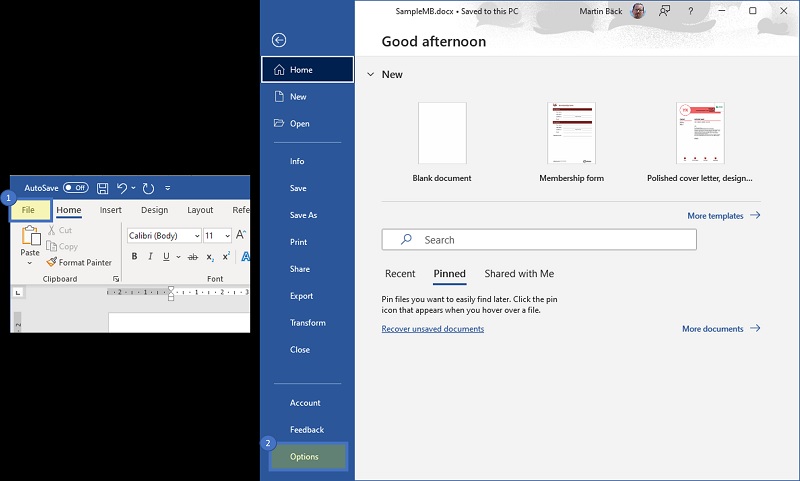
- Bước 2: Trong cửa sổ Word Options, chọn Advanced ở menu bên trái.
- Bước 3: Ở mục Editing options, bỏ chọn cả hai tùy chọn Use the Insert key to control overtype mode và Use overtype mode để vô hiệu hóa hoàn toàn chế độ ghi đè.
- Bước 4: Nhấn OK để lưu cài đặt và hoàn tất việc sửa lỗi tự động xóa chữ trong Word.
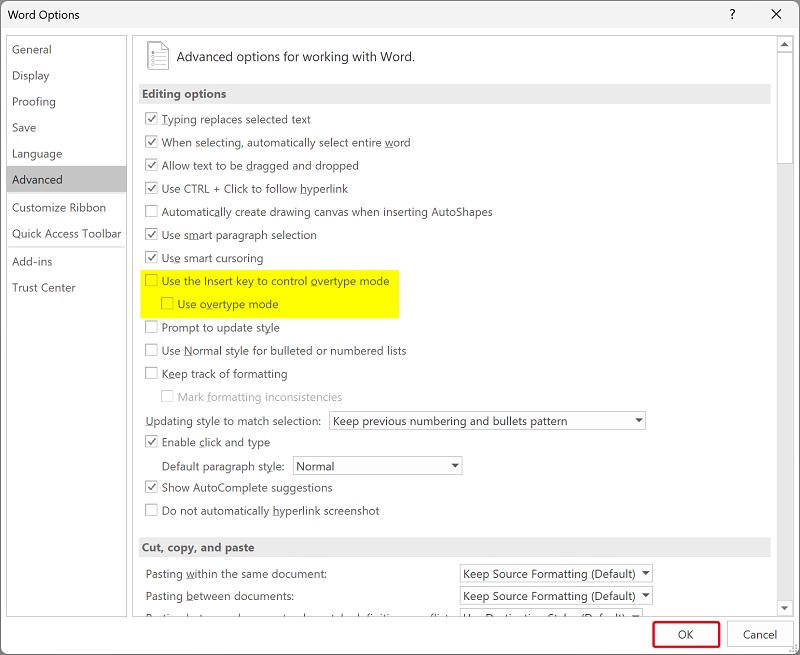
Kiểm tra bàn phím và tắt các phím bị kẹt
Một nguyên nhân khác gây ra lỗi tự động xóa chữ trong Word là bàn phím gặp sự cố, đặc biệt là các phím như Backspace hoặc Delete bị kẹt hoặc nhấn liên tục. Để kiểm tra, bạn nên quan sát và thử nhấn từng phím để đảm bảo chúng hoạt động bình thường. Nếu phát hiện phím bị kẹt, hãy vệ sinh bàn phím hoặc tạm thời tránh sử dụng phím đó.
Trong trường hợp sử dụng bàn phím ngoài, việc tháo ra và kết nối lại hoặc thử thay thế bằng một bàn phím khác cũng có thể khắc phục tình trạng mất chữ khi nhập nội dung. Những thao tác đơn giản này giúp giảm nguy cơ gặp phải lỗi tự động xóa chữ trong Word và duy trì quá trình soạn thảo ổn định.

Kiểm tra chế độ chia sẻ và cộng tác trong Word
Một nguyên nhân thường bị bỏ qua gây lỗi tự động xóa chữ trong Word là khi tài liệu được chia sẻ và nhiều người cùng chỉnh sửa cùng lúc. Trong trường hợp này, xung đột dữ liệu giữa các người dùng có thể dẫn đến việc chữ bị mất hoặc bị ghi đè. Để tránh tình trạng này, bạn nên kiểm tra xem có ai đang chỉnh sửa tài liệu cùng bạn hay không. Nếu cần, hãy tạm thời tắt chế độ chia sẻ hoặc yêu cầu những người khác ngừng chỉnh sửa trong khi bạn làm việc để bảo đảm nội dung không bị xóa mất.
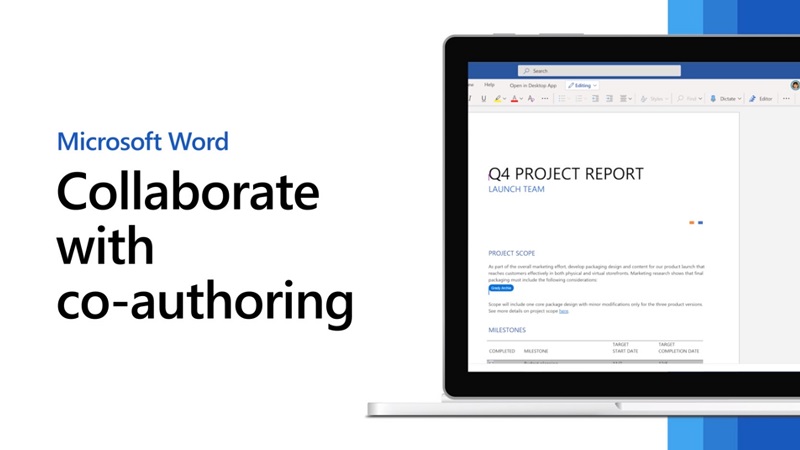
➤ Xem thêm: Lỗi Không In Được Ảnh Trong Word: 5 Nguyên Nhân & Cách Khắc Phục
Đồng bộ định dạng font chữ và bảng mã tiếng Việt
Một nguyên nhân phổ biến khác gây lỗi tự động xóa chữ trong Word là sự không tương thích giữa bảng mã tiếng Việt và font chữ trong tài liệu. Để khắc phục, bạn cần đồng bộ cả bộ gõ, bảng mã và font chữ theo các bước sau:
Bước 1: Cập nhật bộ gõ tiếng Việt
Đảm bảo bạn đang sử dụng phiên bản mới nhất của các công cụ gõ tiếng Việt như Unikey, VietKey hoặc EVKey,… Phiên bản cập nhật giúp hạn chế xung đột và lỗi khi gõ chữ trong Word.
Bước 2: Chọn bảng mã phù hợp
Mở công cụ gõ tiếng Việt và lựa chọn một trong ba bảng mã phổ biến:
- Unicode: Chuẩn quốc tế, sử dụng rộng rãi và hỗ trợ hầu hết các font chữ hiện nay.
- TCVN3 (ABC): Bảng mã theo tiêu chuẩn cũ của Việt Nam.
- VNI Windows: Bảng mã do công ty VNI phát triển.

Bước 3: Đồng bộ font chữ với bảng mã
Do mỗi bảng mã tương ứng với những font chữ khác nhau, bạn cần chọn font phù hợp:
- Unicode: Gồm các font phổ biến như Times New Roman, Arial, Tahoma, Courier,…
- TCVN3: Gồm các font bắt đầu bằng dấu chấm “.” hoặc “.vn” như .VnTime, .VnTimeH,..
- VNI Windows: Gồm các font bắt đầu bằng chữ “VNI” như VNI-Times, VNI-Aptima,…
Để hạn chế lỗi tự động xóa chữ trong Word và các vấn đề về font chữ khi mở tài liệu trên thiết bị khác, bạn nên sử dụng Unicode kết hợp kiểu gõ Telex. Trong Word, hãy chọn font chữ tương thích, phổ biến nhất là Times New Roman hoặc các font hỗ trợ Unicode khác.
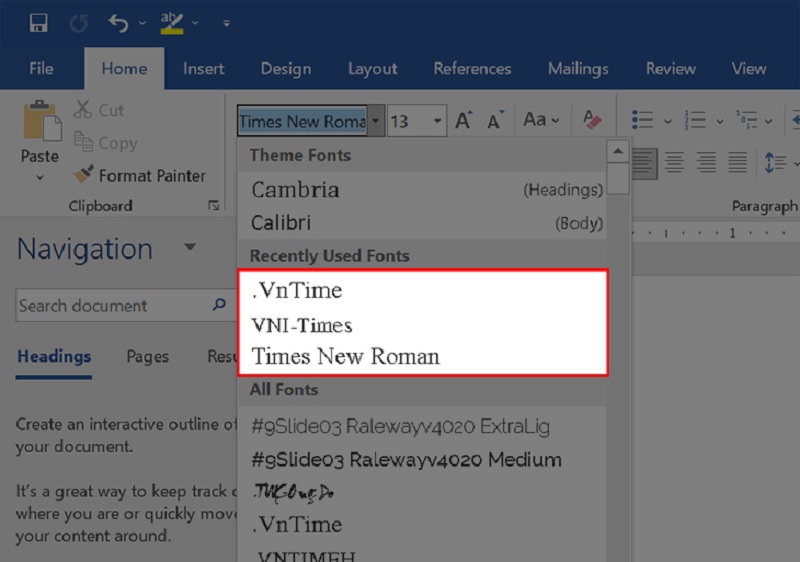
Xóa toàn bộ định dạng trong tài liệu Word
Một trong những nguyên nhân hiếm gặp gây lỗi tự động xóa chữ trong Word là do định dạng phức tạp trong tài liệu. Để khắc phục, bạn có thể xóa toàn bộ định dạng hiện có, giúp Word hoạt động ổn định hơn khi soạn thảo. Tuy nhiên, cần lưu ý rằng thao tác này sẽ loại bỏ các thiết lập như căn chỉnh văn bản, cỡ chữ, kiểu font, khoảng cách dòng và các định dạng khác. Vì vậy, hãy cân nhắc sao lưu tài liệu trước khi thực hiện.
Để xóa toàn bộ định dạng, trong tài liệu Word, bạn có thể nhấn vào biểu tượng xóa định dạng (Clear Formatting) trên thanh công cụ. Sau khi thực hiện, văn bản sẽ trở về trạng thái mặc định, giúp giảm nguy cơ gặp phải lỗi tự động xóa chữ trong Word và dễ dàng áp dụng các định dạng mới.
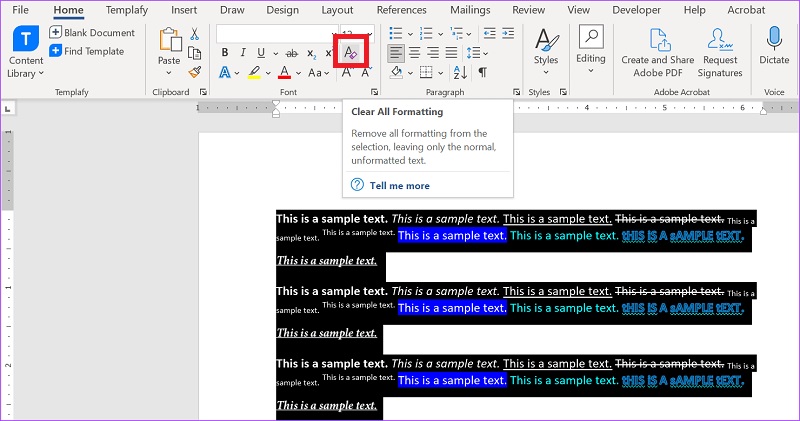
➤ Xem thêm: Hướng Dẫn Sửa Lỗi This Image Cannot Currently Be Displayed Trong Microsoft Word
Vô hiệu hóa Add-ins gây lỗi trong Word
Các tiện ích bổ sung (Add-ins) trong Word đôi khi có thể gây xung đột với chức năng soạn thảo, dẫn đến lỗi tự động xóa chữ trong Word hoặc hiện tượng văn bản bị ghi đè. Để khắc phục, bạn nên kiểm tra và vô hiệu hóa các Add-ins không cần thiết.
Các bước thực hiện như sau:
Bước 1: Mở Word và vào mục File, sau đó chọn Options.
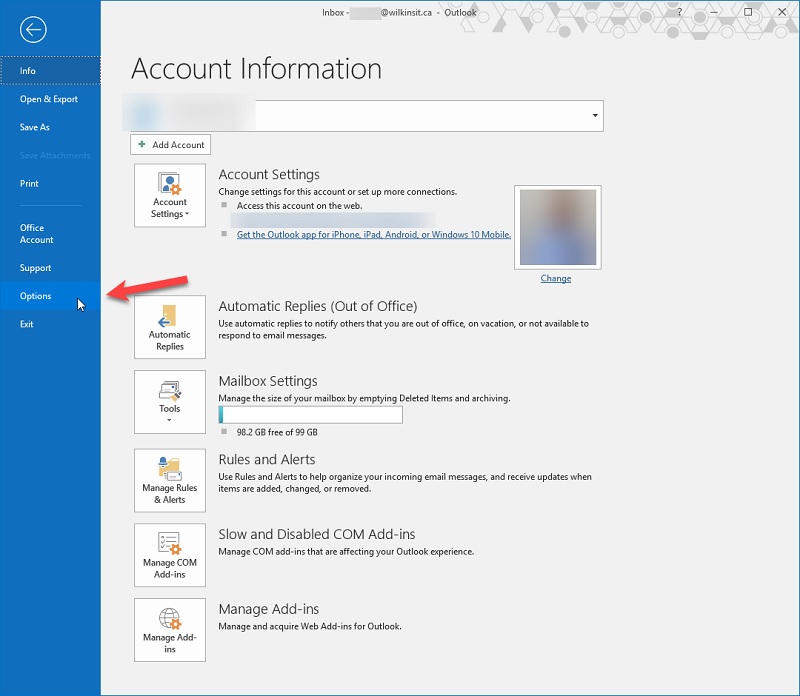
Bước 2: Trong cửa sổ Word Options, chọn mục Add-ins ở menu bên trái.
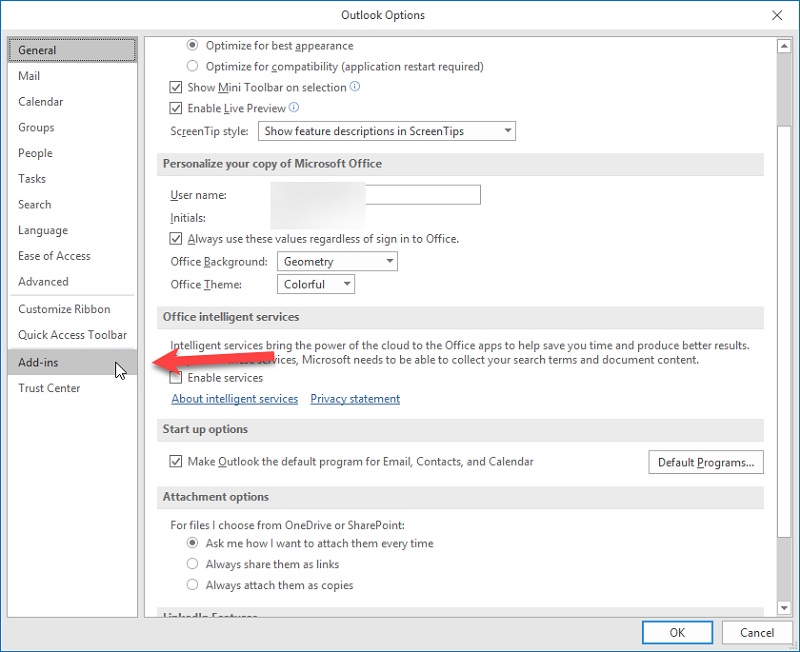
Bước 3: Ở phần dưới cửa sổ, tìm danh sách Manage, chọn COM Add-ins, sau đó nhấn Go.
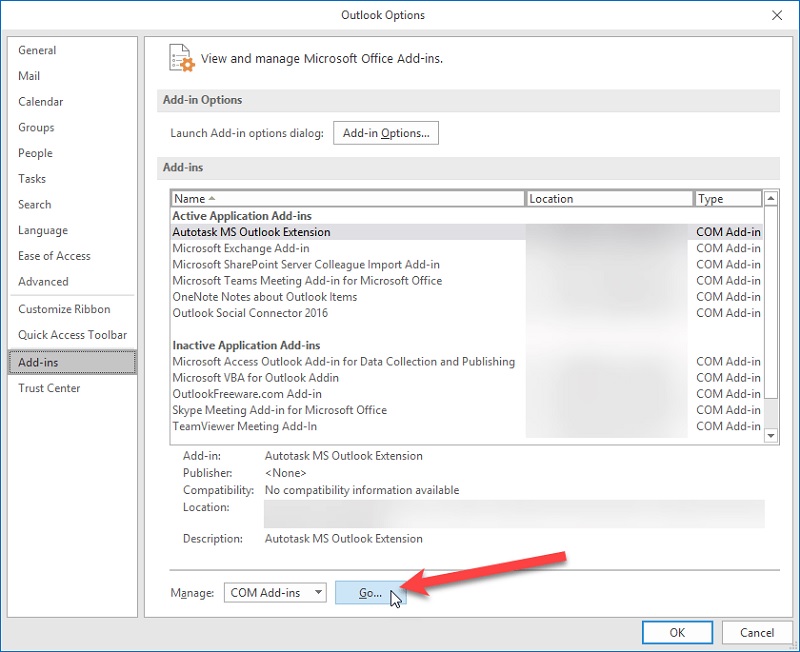
Bước 4: Bỏ chọn những Add-ins không cần thiết hoặc nghi ngờ gây lỗi, rồi nhấn OK để lưu thay đổi.
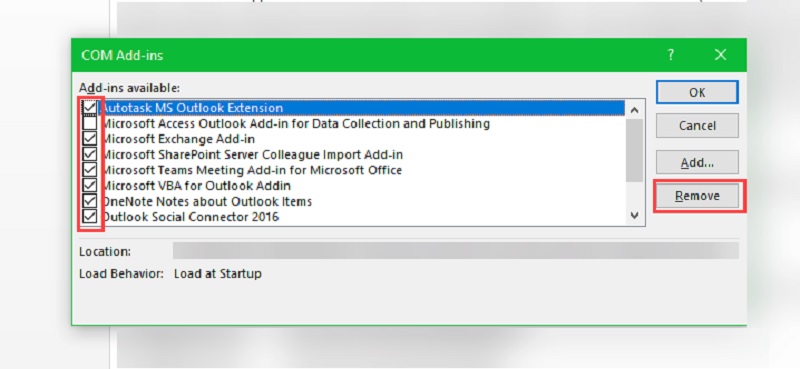
Bước 5: Khởi động lại Word để áp dụng cài đặt mới và kiểm tra xem lỗi đã được khắc phục.
Sửa file Word bị lỗi bằng tính năng Open and Repair
Đôi khi, lỗi tự động xóa chữ trong Word xảy ra do file tài liệu bị hỏng hoặc lưu trữ không đúng cách. Word cung cấp tính năng Open and Repair giúp khôi phục nội dung và sửa các lỗi trong file, đảm bảo văn bản hoạt động bình thường.
Các bước thực hiện như sau:
Bước 1: Mở Microsoft Word, chọn File → Open để mở cửa sổ chọn tài liệu.
Bước 2: Duyệt đến vị trí lưu file gặp sự cố và chọn file đó.
Bước 3: Nhấn vào mũi tên bên cạnh nút Open, sau đó chọn Open and Repair.
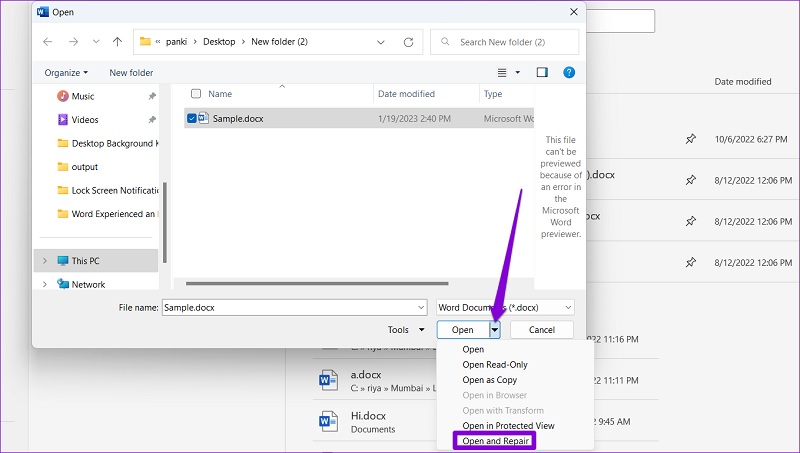
Bước 4: Word sẽ tiến hành quét và sửa các lỗi trong tài liệu, đồng thời mở file ở trạng thái đã được khắc phục.
➤ Xem thêm: Word Không Zoom Được: Nguyên Nhân & Cách Khắc Phục Lỗi Hiệu Quả
Cập nhật phiên bản Microsoft Word mới nhất
Sử dụng phiên bản Word cũ hoặc chưa được cập nhật cũng có thể gây ra lỗi tự động xóa chữ trong Word, do các bản vá lỗi và tính năng mới chưa được áp dụng. Việc cập nhật Word lên phiên bản mới nhất không chỉ giúp khắc phục các lỗi hiện tại mà còn nâng cao hiệu suất và bảo mật khi soạn thảo văn bản.
Các bước cập nhật Word như sau:
Bước 1: Mở Word và nhấn vào File > Account (hoặc Office Account tùy phiên bản).
Bước 2: Tại phần Product Information, tìm mục Update Options và nhấn Update Now.
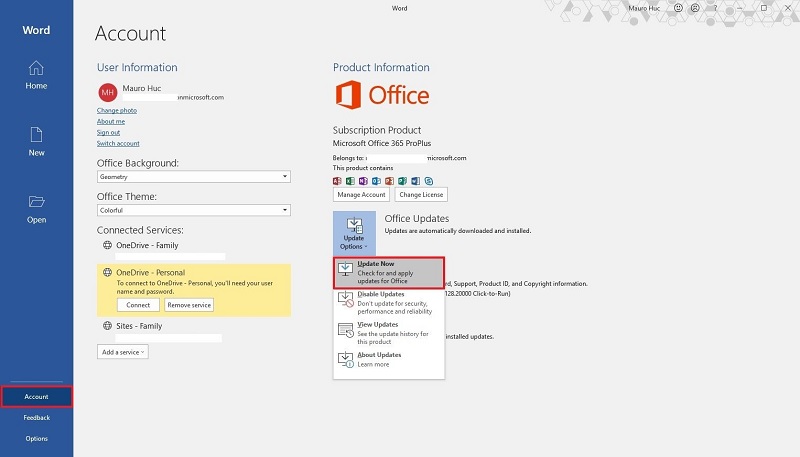
Bước 3: Word sẽ tự động kiểm tra phiên bản mới và tải về các bản cập nhật cần thiết.
Bước 4: Sau khi hoàn tất, khởi động lại Word để áp dụng các thay đổi.
Reset Microsoft Word về cài đặt mặc định
Khi các phương pháp khác không giải quyết được vấn đề, việc reset Microsoft Word về cài đặt mặc định có thể giúp khắc phục triệt để lỗi tự động xóa chữ trong Word. Thao tác này sẽ đưa Word về trạng thái ban đầu, loại bỏ các thiết lập tùy chỉnh, Add-ins hoặc cấu hình gây xung đột.
Các bước thực hiện như sau:
Bước 1: Đóng hoàn toàn Word và tất cả các ứng dụng Office đang mở.
Bước 2: Nhấn Windows + R để mở hộp thoại Run, nhập regedit và nhấn Enter để truy cập Registry Editor.
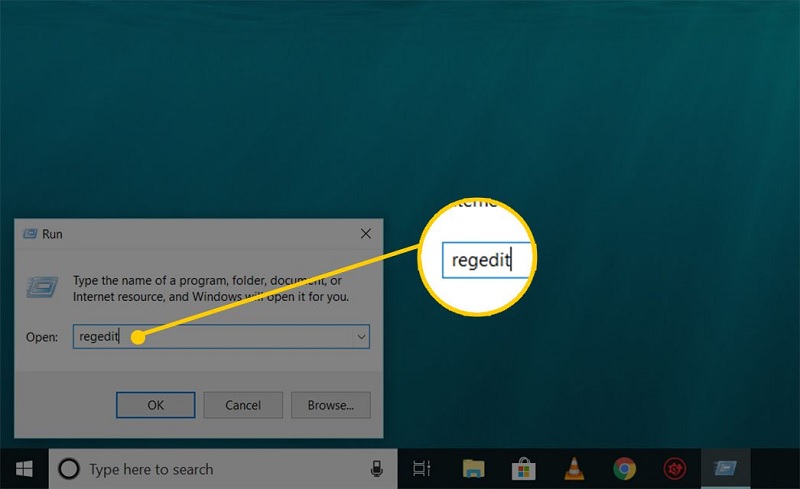
Bước 3: Điều hướng đến đường dẫn: HKEY_CURRENT_USER\Software\Microsoft\Office\<phiên bản Word>\Word
Lưu ý: Thay <phiên bản Word> bằng phiên bản bạn đang sử dụng
- Word 365/2021/2019/2016: Phiên bản 16.0.
- Word 2013: Phiên bản 15.0.
- Word 2010: Phiên bản 14.0.
- Word 2007: Phiên bản 12.0.
- Word 2003: Phiên bản 11.0.
Bước 4: Nhấp chuột phải vào khóa Word, chọn Export để sao lưu trước khi xóa (đề phòng rủi ro).
Bước 5: Sau khi sao lưu xong, nhấp chuột phải vào khóa Word và chọn Delete để xóa toàn bộ thiết lập.
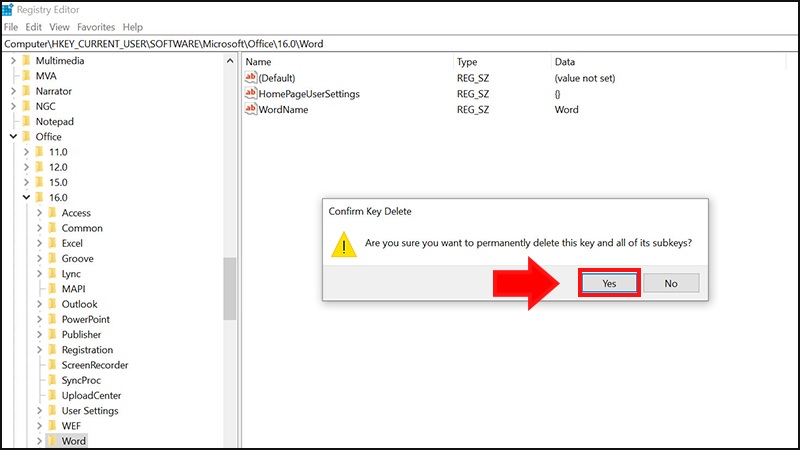
Bước 6: Mở lại Word; ứng dụng sẽ tự động tạo các thiết lập mặc định mới.
➤ Xem thêm: Hướng Dẫn Cách Sửa Lỗi Macro Trong Word Dễ Dàng Và Nhanh Chóng
Mẹo phòng tránh lỗi xóa chữ tự động khi nhập văn bản trong Word
Để tránh gặp phải lỗi tự động xóa chữ trong Word, việc áp dụng một số thói quen và thiết lập phòng ngừa khi soạn thảo văn bản là rất quan trọng. Dưới đây là các mẹo giúp giảm tối đa nguy cơ mất chữ:
- Tắt hoàn toàn chức năng Overtype nếu không dùng: Overtype Mode có thể khiến chữ mới ghi đè lên chữ cũ. Nếu bạn không cần, hãy tắt hoàn toàn tính năng này để tránh tình trạng mất chữ khi gõ.
- Hạn chế cài thêm Add-ins lạ hoặc không cần thiết: Các tiện ích bổ sung không tương thích có thể gây xung đột và làm mất chữ. Chỉ cài đặt những Add-ins uy tín và thực sự cần thiết.
- Sử dụng font Unicode chuẩn: Chọn font chữ Unicode phổ biến như Times New Roman, Arial, hoặc Tahoma giúp tránh xung đột bảng mã và hạn chế lỗi mất chữ, đặc biệt khi mở tài liệu trên nhiều thiết bị khác nhau.
- Sử dụng các bản Office có bản quyền: Phiên bản Word hợp pháp sẽ ổn định hơn, được cập nhật đầy đủ và ít gặp lỗi, giảm khả năng xảy ra lỗi tự động xóa chữ trong Word.
- Cập nhật Word thường xuyên: Việc cập nhật đảm bảo tất cả bản vá lỗi và tính năng mới được áp dụng, giúp Word hoạt động ổn định và hạn chế lỗi khi soạn thảo.
- Bật AutoRecover và lưu file thường xuyên: Kích hoạt tính năng tự lưu và lưu file định kỳ giúp bạn không bị mất dữ liệu nếu gặp sự cố hoặc lỗi phần mềm.
- Kiểm tra bàn phím định kỳ: Đảm bảo các phím Backspace, Delete và Insert hoạt động bình thường, không bị kẹt hay nhấn liên tục. Với bàn phím ngoài, hãy kết nối lại hoặc thay thế nếu phát hiện sự cố.
- Hạn chế chỉnh sửa đồng thời trên tài liệu chia sẻ: Nếu nhiều người cùng chỉnh sửa, hãy phối hợp để tránh xung đột dữ liệu, giảm khả năng chữ bị mất khi sử dụng chế độ cộng tác (Co-authoring).
- Tránh mở file Word từ nguồn không rõ ràng: File từ nguồn không uy tín có thể bị lỗi hoặc chứa mã độc, dẫn đến hiện tượng mất chữ hoặc hỏng file.
- Kiểm tra bàn phím trước khi soạn thảo: Đảm bảo các phím Backspace, Delete hay Insert hoạt động bình thường, tránh việc chữ bị xóa do phím bị kẹt.
- Sử dụng tài liệu mẫu hoặc template chuẩn: Khi tạo văn bản mới, sử dụng template Word chuẩn giúp hạn chế các định dạng phức tạp gây xung đột.
- Đóng các ứng dụng nặng khi soạn thảo: Nếu Word chạy trên máy tính thiếu RAM hoặc đang mở nhiều ứng dụng nặng, có thể gây lag và mất chữ. Đóng bớt ứng dụng để Word hoạt động ổn định.

Như vậy, lỗi tự động xóa chữ trong Word có thể xuất phát từ nhiều nguyên nhân khác nhau, từ chế độ Overtype, bàn phím, xung đột font chữ đến các Add-ins hay file bị hỏng. Bằng việc áp dụng các cách khắc phục và mẹo phòng tránh được chia sẻ trong bài, người dùng có thể soạn thảo văn bản một cách mượt mà và ổn định hơn. Hy vọng những hướng dẫn này sẽ giúp bạn xử lý hiệu quả vấn đề mất chữ trong Word và nâng cao trải nghiệm soạn thảo.
➤ Xem thêm: Hướng Dẫn Sửa Lỗi Không Kéo Được Bảng Trong Word Nhanh Gọn Và Hiệu Quả

